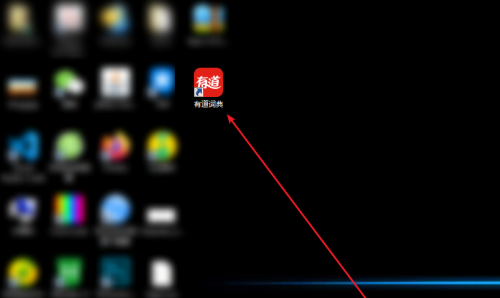使用Notepad++编辑器的小伙伴可以在写代码时开启自动检测字符编码的功能,防止乱码的出现,提升工作效率,下面就跟着小编一起来看看具体的设置方法吧。
方法/步骤分享:
一、打开一个的Notepad++的界面中
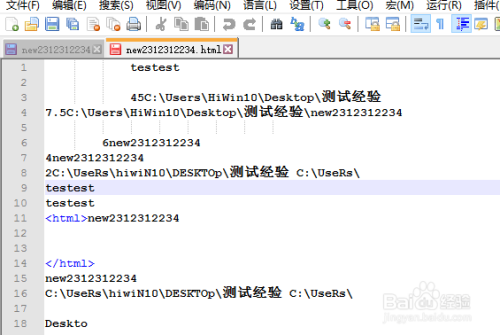
二、点击菜单中的 设置 菜单
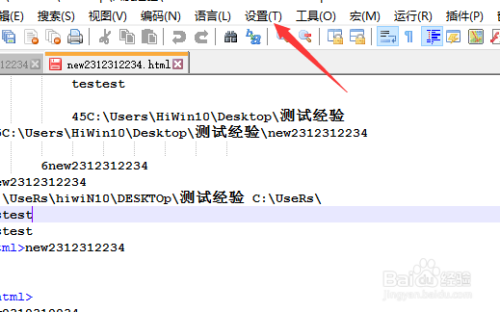
三、点击了设置菜单之后,弹出了下拉菜单选中为 首选项
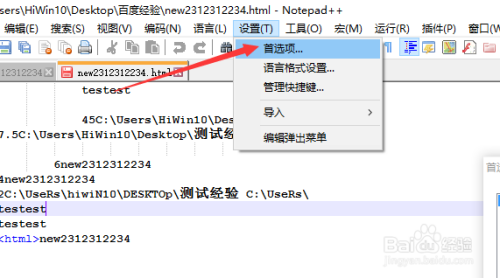
四、进入到了首选项界面中,点击左侧中的 其他 选项
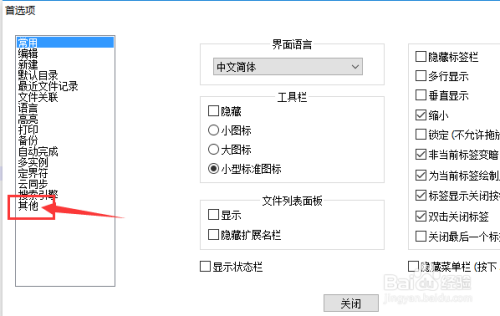
五、进入到了其他 界面中,勾选上的 自动检测字符编码 选项
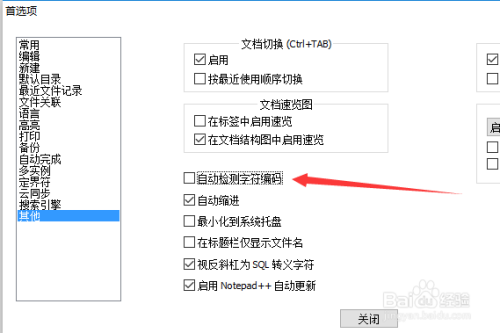
六、勾选上的 自动检测字符编码 选项之后,会自动保存了当前的设置了
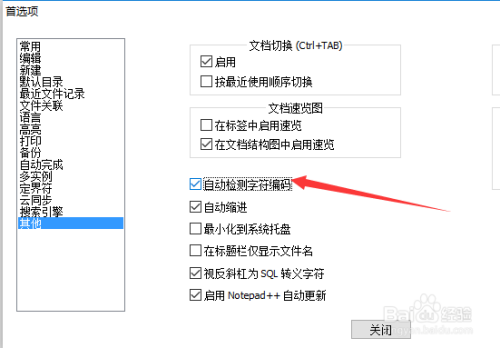
总结
点击菜单中的 设置 菜单
选中为 首选项
点击左侧中的 其他 选项
勾选上的 自动检测字符编码 选项
以上就是Notepad++怎么自动检测字符编码的全部内容了,快快收藏乐呵呵网软件教程专区获得更多热门软件资讯吧!